Hoe de donkere modus / thema van YouTube op internet en in de app in te schakelen
YouTube staat in de top 3 van meest gebruikte websites en moet zorgen voor de gezondheid van hun gebruikers. Na Twitter heeft Google ook de nachtmodus met de naam Donker thema op YouTube geïntroduceerd om het bekijken van uw favoriete videowebsite ‘s nachts of op plaatsen met weinig licht gemakkelijker te maken. Deze functie bevond zich eerder in de testfase en was enige tijd geleden alleen toegankelijk via websites. Maar nu is het vrijgegeven voor de YouTube-app en websites en we gaan je laten zien hoe je het kunt inschakelen.
Inhoud
YouTube gebruiken in donkere modus
Zoals eerder vermeld, bevond het zich in de testfase en was het dus alleen beschikbaar in de Chrome-browser. Maar nu kunt u deze donkere modus in elke browser gebruiken, of het nu Chrome, Firefox of zijn alternatief. Zelfs in de browser op smartphones die de desktopmodus ondersteunen, zoals Samsung Internet, Chrome, enz. Niet alleen dit kunt u doen op de smartphone-app voor zowel iOS als Android. Dus laten we eens kijken hoe.
Van webbrowsers op YouTube-site
Ga in de webbrowser naar de YouTube-website. U kunt deze functie gebruiken met of zonder inloggen op uw account. Maar in beide gevallen zal er een verschil zijn in toegang tot de nachtmodus.
- Als je niet ingeschrevenen klik vervolgens op de drie stippen naast de optie Aanmelden in de rechterbovenhoek. Dan zul je zien Donker thema: Uit optie eerst, selecteer deze dan.
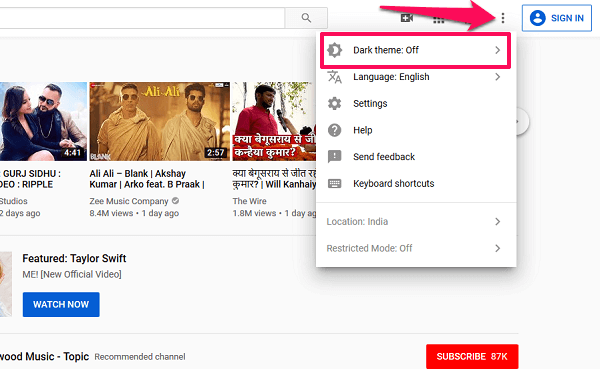
- En als je dat al bent ingelogd, klik dan op je profielfoto bij de rechter bovenhoek. U ziet een menulijst met meer opties in vergelijking met de vorige hierboven. Hier ergens onderaan, zul je zien Donker thema, zoals weergegeven in de onderstaande schermafbeelding. Selecteer het.
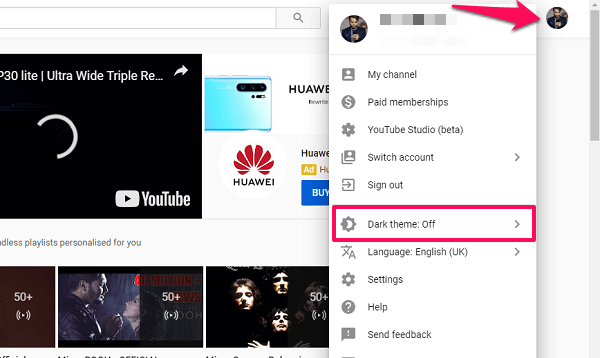
Ten slotte zal in beide scenario’s een klein venster verschijnen. Schakel hier de Donker thema overschakelen naar On.
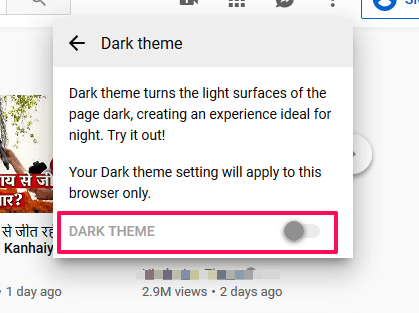
Hiermee zul je zien dat YouTube zal veranderen van een witte achtergrond naar zwart. Om het uit te schakelen, zet u deze tuimelschakelaar gewoon uit. De methode is ook vergelijkbaar voor de webbrowser op een smartphone. Helaas ondersteunt Safari in iOS geen donker YouTube-thema in de bureaubladmodus.
Lees ook: Handige YouTube-sneltoetsen
Op YouTube-app
De methode om de donkere modus voor YouTube-applicatie in te schakelen, blijft hetzelfde op zowel Android als iPhone, of je nu bent aangemeld of niet. Open hiervoor de YouTube-app op uw smartphone en tik vervolgens op de profielpictogram van de rond icoon in de rechterbovenhoek van het scherm. Selecteer vervolgens in het nieuwe scherm Instellingen op het onderste gedeelte.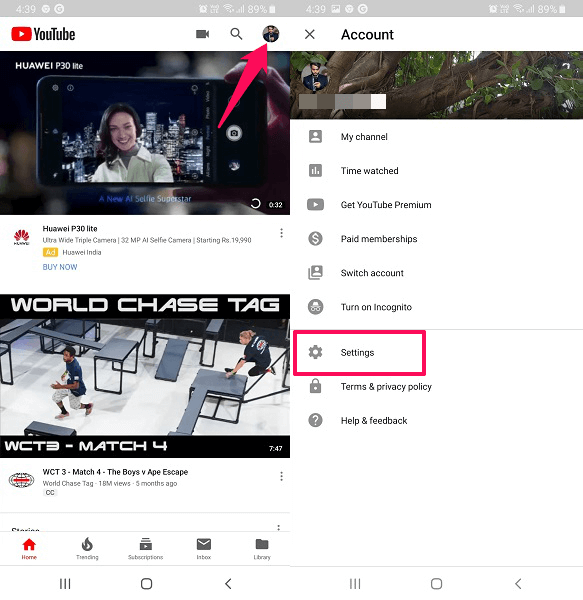
- In iOS krijg je de Donker thema optie direct binnen Instellingen.
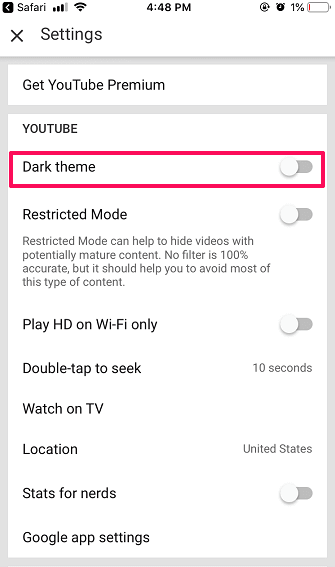
Selecteer in Android de eerste optie, dwz Algemeen. Nu zie je de Donker thema optie.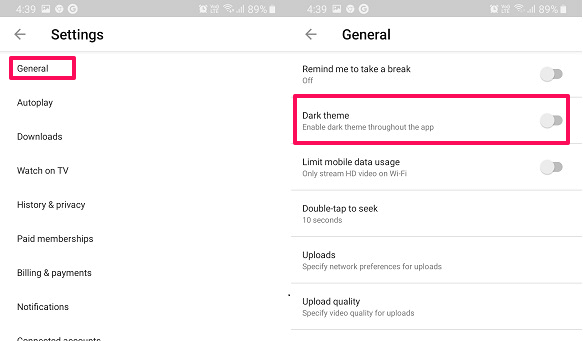 Tik erop om de tuimelschakelaar in te schakelen en deze modus in te schakelen. Zodra je dat doet, zul je zien dat de app helemaal donker wordt. Om de donkere modus uit te schakelen, tikt u er nogmaals op en YouTube wordt weer wit en rood.
Tik erop om de tuimelschakelaar in te schakelen en deze modus in te schakelen. Zodra je dat doet, zul je zien dat de app helemaal donker wordt. Om de donkere modus uit te schakelen, tikt u er nogmaals op en YouTube wordt weer wit en rood.
Hier zijn nog een paar zorgvuldig uitgekozen YouTube-artikelen voor je.
- Een aangepaste YouTube-kanaal-URL maken
- Voors en tegens van YouTube
- Hoe YouTube-video op een bepaald moment in te sluiten
- Blokkeer YouTube-advertenties met deze apps
Afsluiten
We hopen dat je het donkere thema op YouTube nuttig zult vinden. Welke voorkeur je ook kiest voor de donkere modus, de YouTube-site onthoudt deze wanneer je hem de volgende keer bezoekt, zolang je dezelfde browser gebruikt en de cookies niet wist. Op andere platforms of browsers wordt de donkere thema-instelling niet gesynchroniseerd, in tegenstelling tot andere Google-instellingen. Je kunt op elk moment schakelen tussen een donker en normaal thema wanneer dat nodig is. Laat ons weten wat je ervan vindt en vergeet niet deze tip met je vrienden te delen.
Laatste artikels